报表一般分为统计类和填报类两大类型。统计类只要从数据源取出数据后,以表格或图表形式进行展现就可以了,而填报类除了展现数据,还要允许在页面上对数据进行编辑,并提交入库。
对于填报表来说,除了能编辑展现的文字外,支持填报表上传下载文件也是经常需要的,比如将在工作流中嵌入填报表,代替表单的工作,此时除了录入文字,还有可能要上传一些附件,也就是上传下载文件。
那么,润乾的填报表能否支持上传下载的功能呢?
当然是木问题,本文将介绍润乾报表中这一功能的具体操作过程。
示例要求每位雇员提交一份 word 版履历表,数据库使用 oracle。
1、数据库表准备
CREATE TABLE "EMPLOYEE"
("EMPNO" VARCHAR2(20),
"EMPNAME" VARCHAR2(20),
"DEPT" VARCHAR2(20),
"SEX" VARCHAR2(10),
"RECORD" BLOB)
CREATE TABLE "EMPLOYEE" ("EMPNO" VARCHAR2(20), "EMPNAME" VARCHAR2(20), "DEPT" VARCHAR2(20), "SEX" VARCHAR2(10), "RECORD" BLOB)
其中,附件文件采用大数据字段,在 oracle 中,对应字段 RECORD 采用 blob 类型。
2、填报表设计
新建填报表, 表格式如下
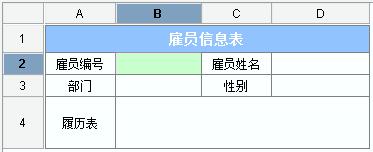
在数据处理–数据来源内定义脚本
| A | B | C | |
|---|---|---|---|
| 1 | =connect(“orcl”) | >emp=A1.query(“SELECT empno,EMPNAME,DEPT,SEX,RECORD FROM EMPLOYEE”) | >A1.close() |
定义单元格表达式
B2:设置为“维度格”,表达式为 =emp.(EMPNO),字段名称为 emp.EMPNO
D2:设置为“数值格”,字段名称为 EMPNAME
B3:设置为“数值格”,字段名称为 DEPT
D3:设置为“数值格”,字段名称为 SEX
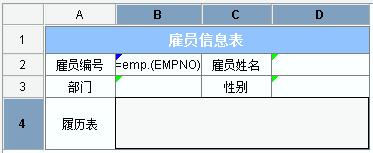
3、设置上传下载单元格的编辑风格
B4:设置为“数值格”,数据类型 Blob, 字段名称为 RECORD,编辑风格选择“上下载文件”
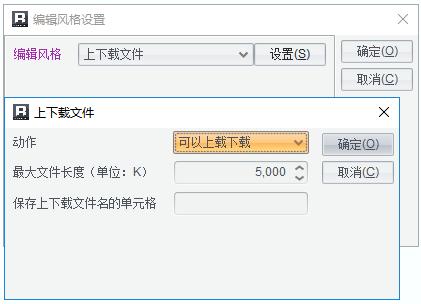
可以同时设置最大的文件大小,并指定用于保存文件名的单元格
4、定义数据去向
数据处理 -- 数据去向
| A | B | C | D | E | |
|---|---|---|---|---|---|
| 1 | =connect@e(“orcl”) | >A1.update@k(emp:emp_old,EMPLOYEE,empno,EMPNAME,DEPT,SEX,RECORD;empno) | >A1.close() | >if(C1==null,A1.commit(),A1.rollback()) | >A1.close() |
| 2 | return C1 | ||||
5、测试效果
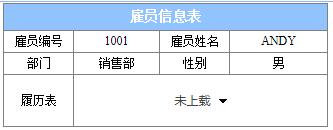
点击下拉三角,选择上载,然后选择要上传的 word 文档并提交即可。
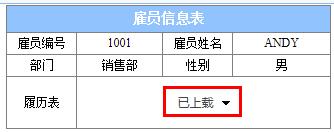
此时已是已上载状态,下拉可以重新上传、下载或删除附件了。
总结:不论哪种文件类型,润乾填报表都可以通过上下载文件这种编辑风格轻松实现上传下载,并可以设置允许的最大文件大小,从而避免字段大小越界等问题。另外,对于能否上传及下载还有可能需要进行权限控制,只允许有权限的用户操作。这个功能的实现可以参考:http://blog.sina.com.cn/s/blog_a8f2ab8d0102y847.html。